时间:2016-02-27 17:28 来源: 我爱IT技术网 作者:佚名
欢迎您访问我爱IT技术网,今天小编为你分享的电脑教程是office系列之Excel2007教程:【设置Excel2007数据透视表自动生成分页报表[excel2007教程]】,下面是详细的分享!
设置Excel2007数据透视表自动生成分页报表[excel2007教程]
案例阐述在制作完数据透视表后,如何按指定的字段自动将透视表进行分表,完成该字段下所有项目生成一个独立的报表,例如按地区字段分表,可以自动生成华北、华南、华东等数据透视表,不需要查看某地区时再进行筛选。
①小编先在网上下载了一份原始数据表格,我们用Excel2007打开,单击菜单栏--插入--数据透视表,弹出创建数据透视表对话框,选择表区域以及放置的位置,确定。
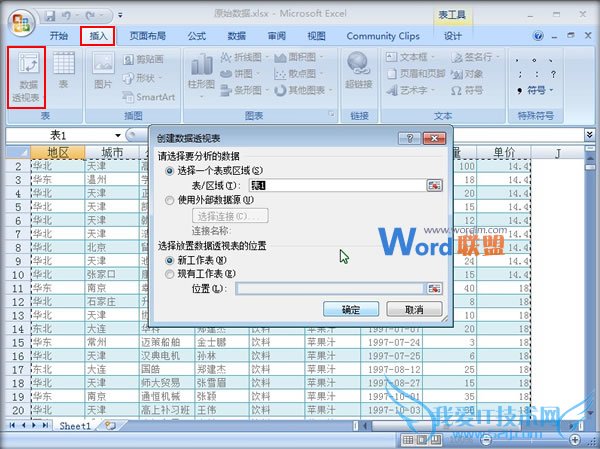
②右侧出现数据透视表字段列表,将地区和城市拖到报表筛选中,姓名拖到列标签中,类别名称拖到行标签中,求和项拖到数值中。
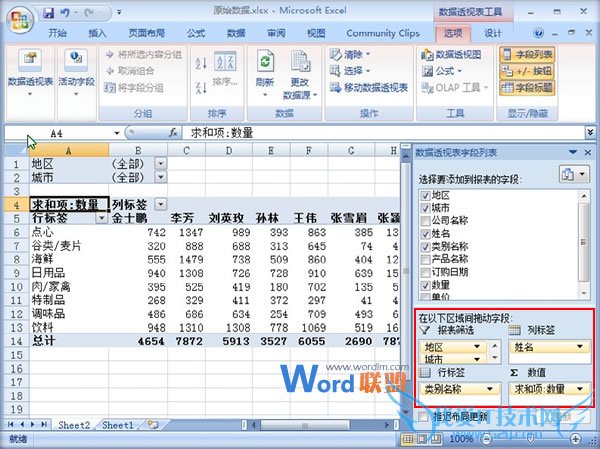
③单击数据透视表,点击选项旁的小三角箭头,显示报表筛选页。
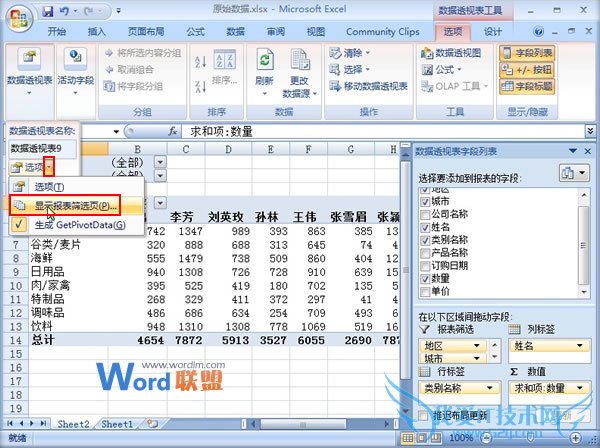
④选择地区,确定。
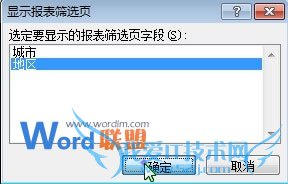
⑤这样,从下方标签中可以看到东北、华北、华东、华南、西北和西南各个地区的数据报表,将一个整体的报表进行了分页。
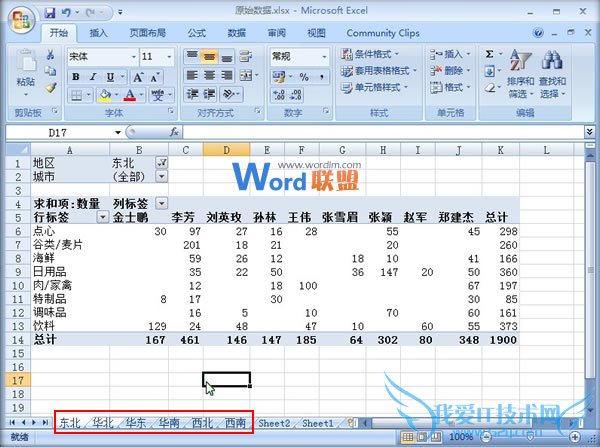
以上就是关于设置Excel2007数据透视表自动生成分页报表[excel2007教程]的Excel2007教程分享,更多电脑教程请移步到>>电脑教程频道。
- 评论列表(网友评论仅供网友表达个人看法,并不表明本站同意其观点或证实其描述)
-
